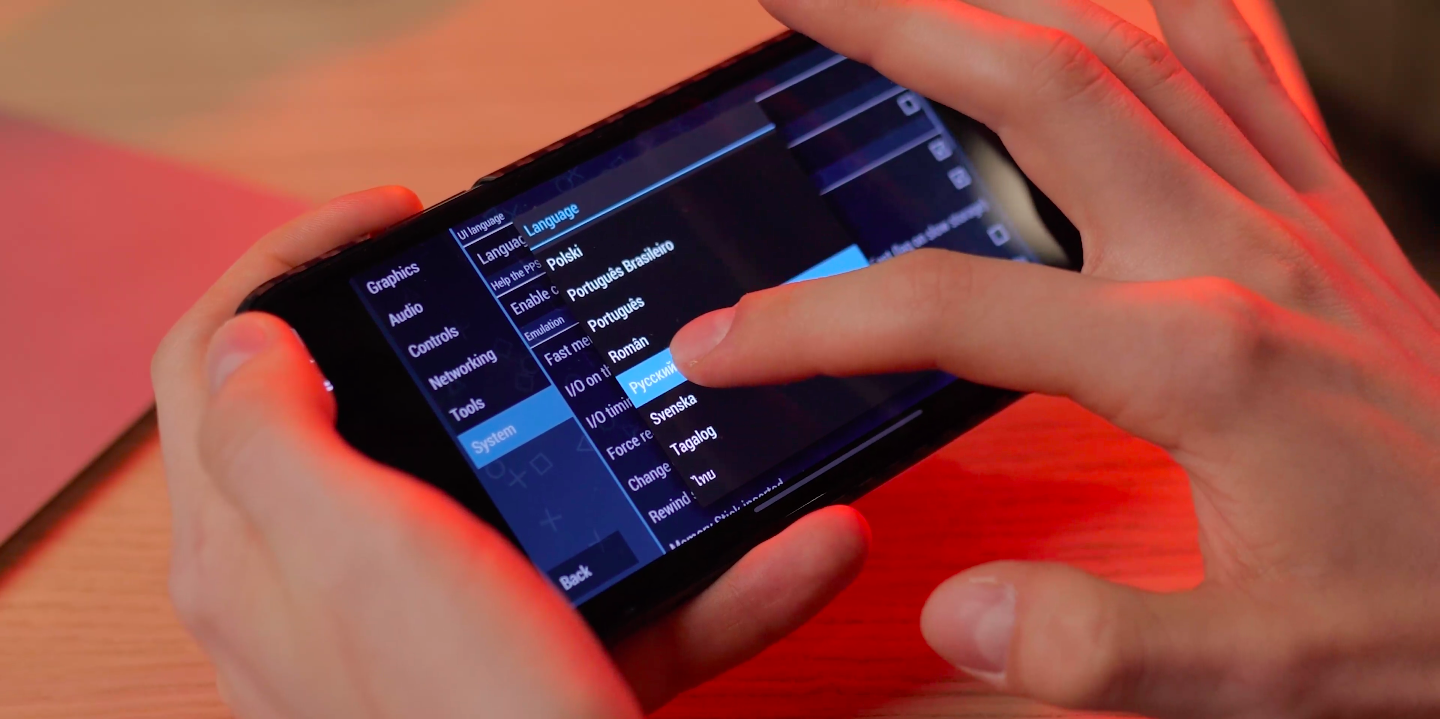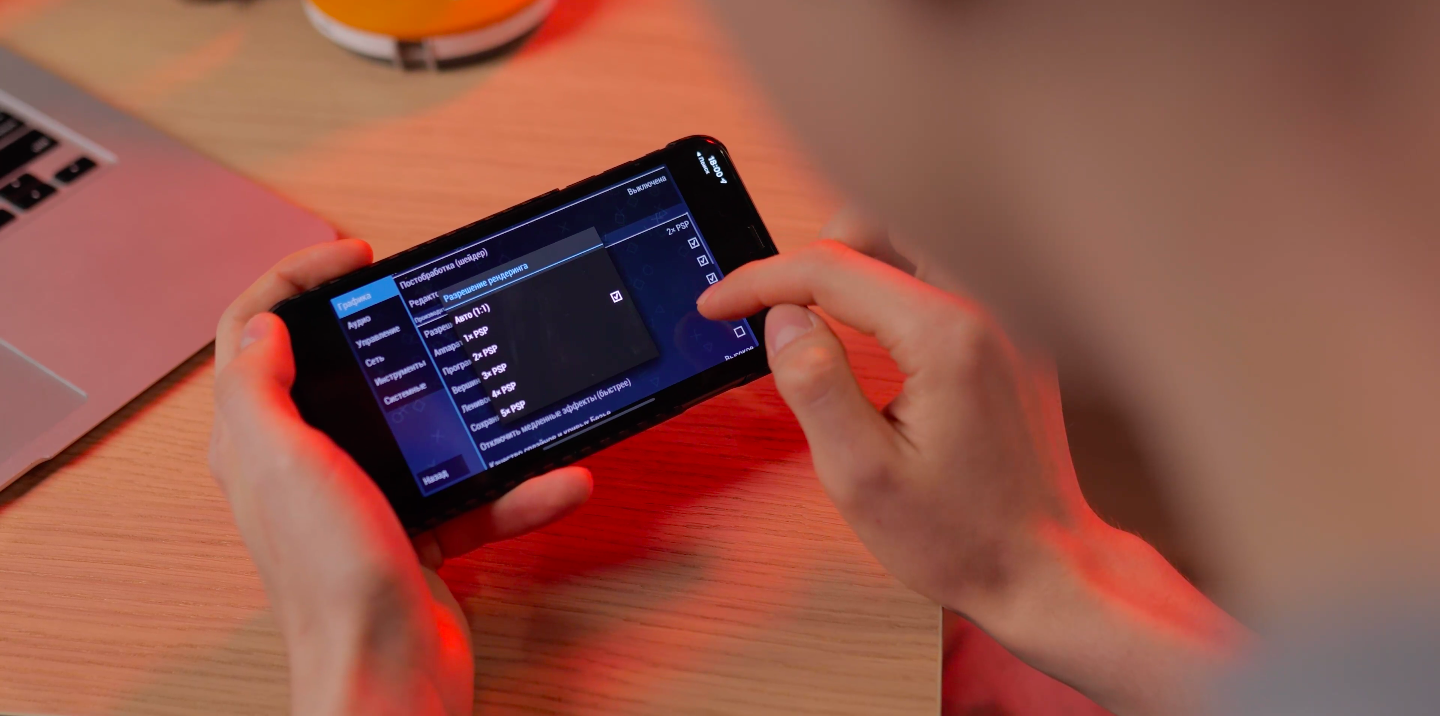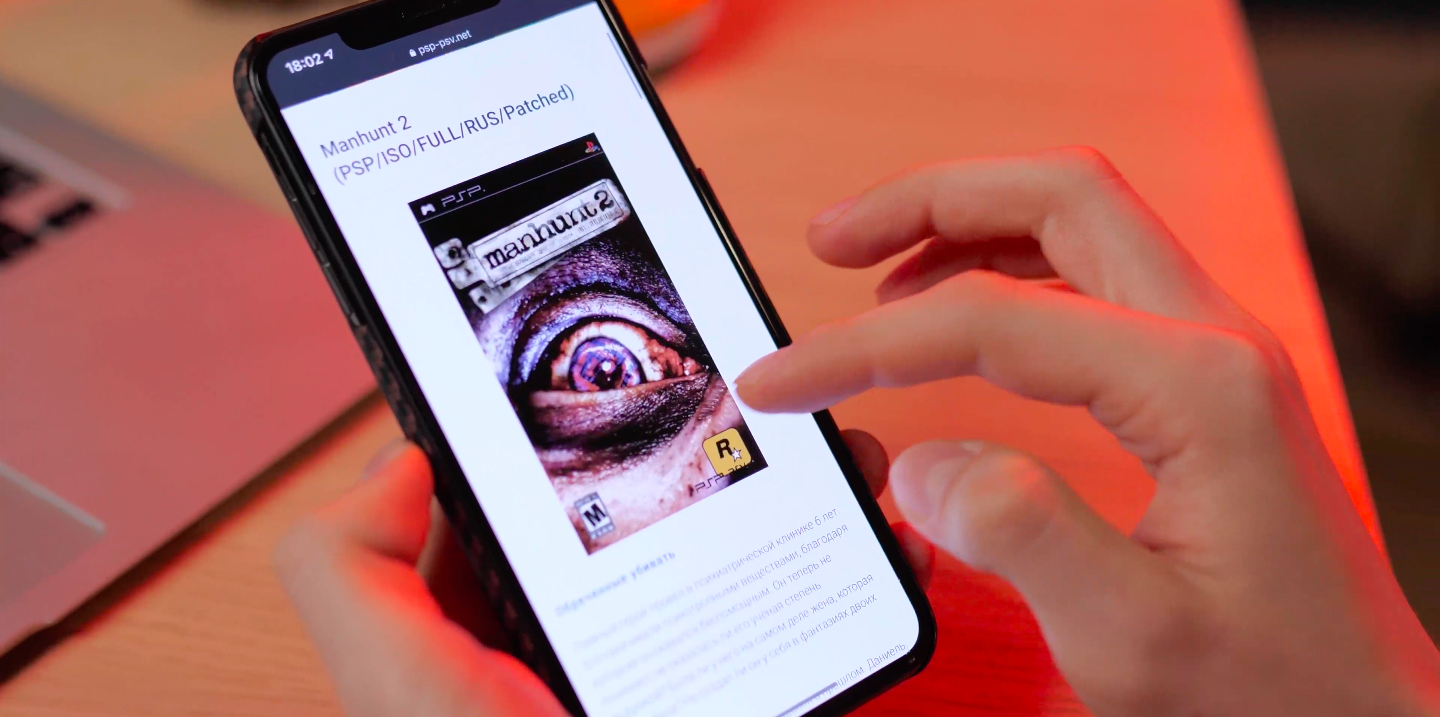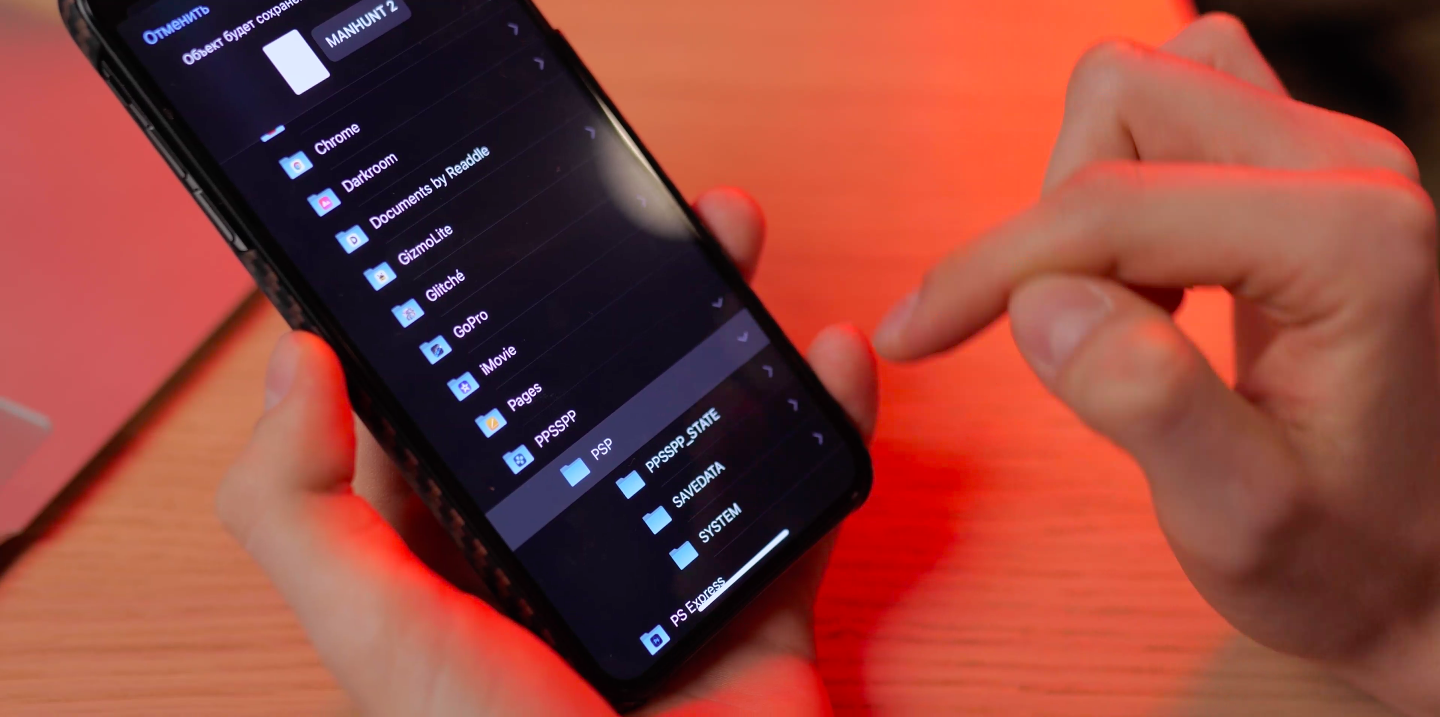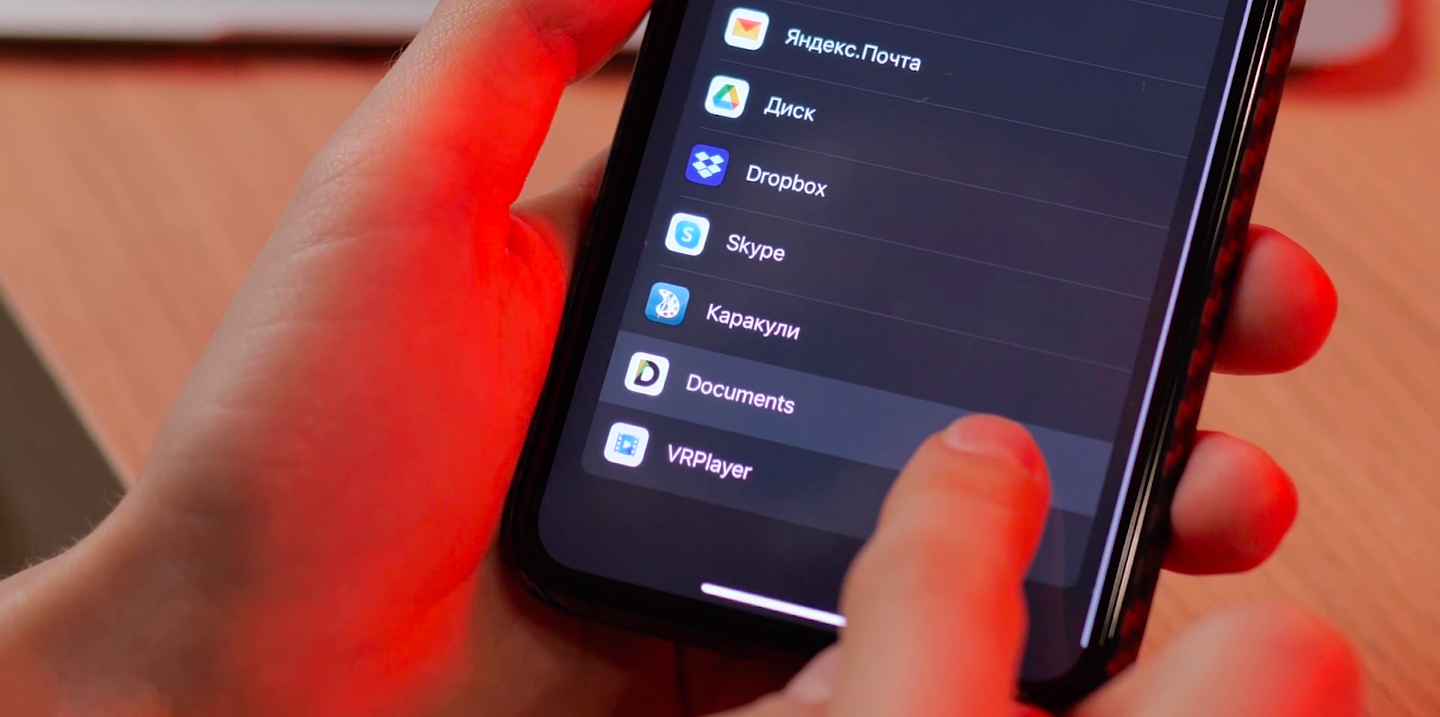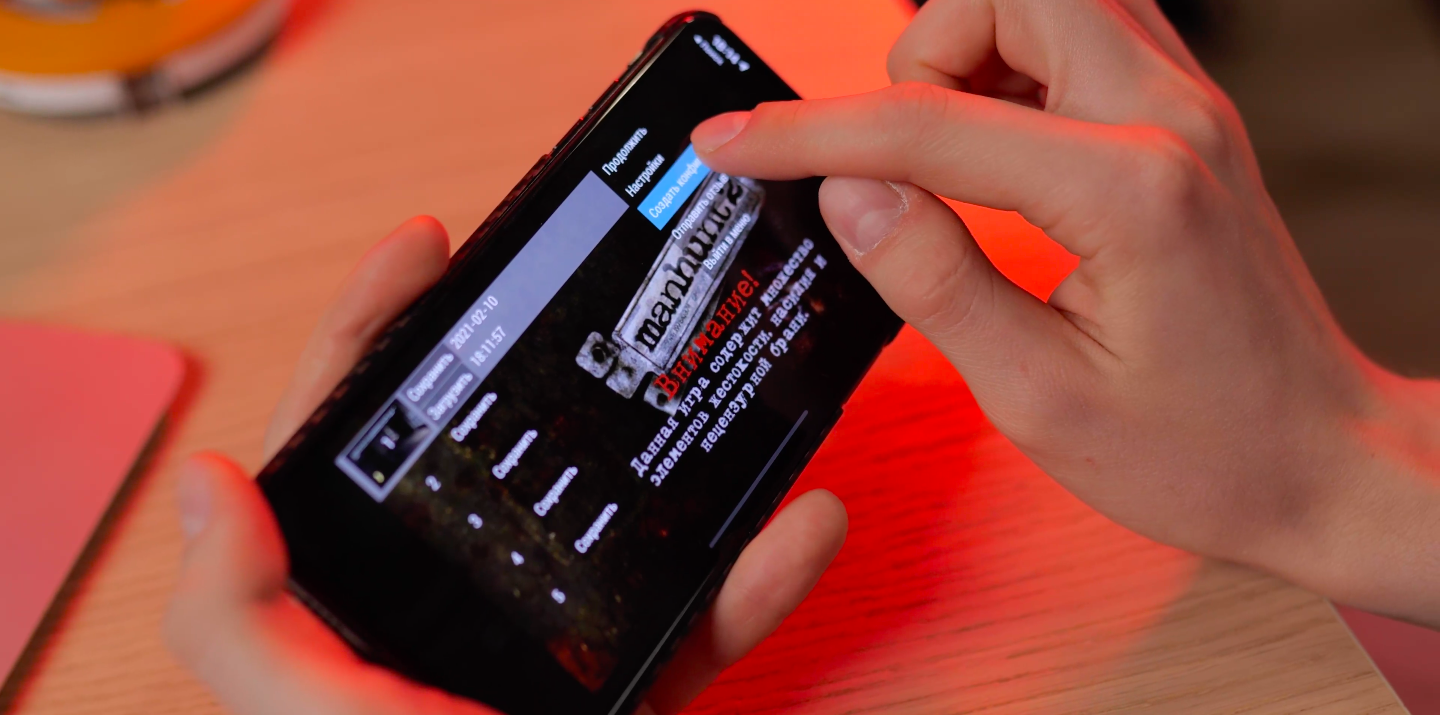- Эмуляторы для iPhone, iPad — PS One, Nintendo 64, Sega Saturn [часть III]
- Лучший эмулятор Sony PlayStation на iOS и по совместительству многоплатформенный — RetroArch
- Эмулятор Nintendo 64(N64) — n64ios
- Эмулятор Sega Saturn — Saturn.Emu
- Эмулятор PSP на iOS без джейлбрейка. Как установить и во что играть
- Установка и настройка эмулятора
- Установка игр
- Настройка игр
- Итог
- Как установить эмулятор PlayStation на iOS 10 без джейлбрейка
Эмуляторы для iPhone, iPad — PS One, Nintendo 64, Sega Saturn [часть III]
Лучший эмулятор Sony PlayStation на iOS и по совместительству многоплатформенный — RetroArch
Как все знают, долгое время единственным выбором любителя PS One на iOS был эмулятор PSX4All. Скажем так — это просто отвратительная вещь. Так как каждое новое и очень редкое (раз в год!) обновление было несовместимо со старым, да и лист совместимости прямо скажем был (да и есть) не ахти. Более того Zodttd требовал деньги за продукт к которому фактически не осуществлял поддержки. Единственный плюс — нет нужды отдельно скачивать BIOS, но на этом положительные стороны его программы исчерпаны.
Теперь же с появлением эмулятора ( точнее базы с подключаемыми ядрами эмуляции ) RetroArch пользователи получили возможность пользоваться в едином интерфейсе получить программу для воспроизведения образов игр PS One со скоростью приближающейся к стопроцентной. Все благодаря переписанным при помощи библиотеки libretro модулям компьютерных версий. Одним из самых показательных примеров является PCSX ReARMed, часть ассемблерного кода которого переписали под процессоры соответствующей архитектуры. К тому же он поддерживает динамическую рекомпиляцию, благодаря которой работа быстра и стабильна. Модуль появился только в августе, поэтому баги вполне возможны.
Для работы с образами от игр PlayStation One сначала надо разжиться тремя BIOS для североамериканского региона. Грустно, но по-видимому эмулятор оперирует только с проектами этой земной локации. Нам нужны scph1001.bin, scph5501.bin, scph7001.bin. Их надо положить в локацию var/mobile/Documents/.RetroArch. Проверьте чтобы названия файлов были все прописными буквами. Эмулятор строго следит за регистром имён. Теперь вы спокойно можете распаковывать в var/mobile/Documents свои образы игр в форматах mdf, cue, img, iso. Большинство трёхмерных проектов идет без провисаний, не говоря уж о двухмерных.
Кстати, сразу предупреждаю, что перед игрой необходимо выбрать удобный пресет виртуального геймпада для дальнейшей игры, учитывая количество стиков, плечей и курков на оригинальном устройстве управления. Более того советую сразу выставить портретный режим изображения, так как в нём играть гораздо удобнее.
Получить RetroArch можно из репозитория http://themaister.net/cydia совершенно бесплатно. Ссылка на установку.
На заметку.
Установив себе RetroArch вы можете обеспечить себе свободу от остальных эмуляторов из Cydia, так как он уже на старте включает в себя модули приставок Nintendo DS, SNES, NES, Sega MegaDrive, GameBoy Advanced, и аркадных игровых автоматов. С обновлениями список будет расширяться. Если вы зайдете в настройки отдельного ядра — то можете выбрать подходящий скин экранного геймпада, не учитывая уж поддержку Bluetooth-устройств.
Эмулятор Nintendo 64(N64) — n64ios
Эмулятор Sega Saturn — Saturn.Emu
Обговорим то, что программа лежит в виде tar.gz архива на сайте разработчика, то есть ни в одном репозитории вы её не найдёте. Пошли дальше. Надеюсь, что вы уже обзавелись в обязательном порядке iFile. Так вот — он вам архив открыть не сможет. Для правильной работы с полученным архивом надо войти в меню переименования и обрезать две последние буквы от расширения вместе с лишней точкой. Разархивиров при помощи iFile в таком виде tar-файл, пользователь получит готовую директорию программы в виде SaturnEmu.app. Данную папку следует переместить в папку /Applications в корне файловой системы (!то есть в директорию системных программ). Но и это еще не все, так как на рабочем столе найти программу вы не сможете.для решения этой проблемы вам понадобится установить еще и твик UICache, который обновляет кэш иконок и рабочего стола. После этого вас будет приветствовать пустая абсолютно иконка с подписью Saturn.Emu. Именно теперь в папке var/mobile/Documents должны оказаться образа игр, которые, если вы пользовались эмуляторами из предыдущих частей моей эмуляторной саги, вы спокойно откроете.
Перспективы.
Если вы внимательно читали все в этой статье, то наверняка заметили перспективность такой разработки, как RetroArch, который не только поможет вам избавиться от всех остальных эмуляторов, но и имеет самую прогрессивную разработку.
К примеру, текущая сборка модуля Nintendo DS основана на эмуляторе для ПК — DeSmume. И даже без динамической рекомпиляции в состоянии WIP ( Works In Progress ) работает в два раза быстрее чем nds4ios, представляющий из себя порт nds4droid, написанный специально для мобильных устройств. К слову, все двумерные игры работают на полной скорости и без провисаний, конечно без звука, и пока что без реализации сенсорного дисплея.
Более того, ожидать релизную номерную сборку 1.0 стоит, хотя бы из-за готовящегося к выходу модуля N64. На взрослых платформах во всю прикручивают Sega Dreamcast, и если модули будут работать, как переписанный ePSx ReARMed, то эмуляционную революцию можно будет считать начатой.
Продолжим еще список ожидания портированием Dolphin на iOS, который начал своё шествие на Android. Так что будем ждать отличного эмулятора Nintendo GameCube и Nintendo Wii для iOS. Однако владельцам iPad Порядок вывода комментариев:
Источник
Эмулятор PSP на iOS без джейлбрейка. Как установить и во что играть
Эмулятором легендарной PSP на Android сегодня никого не удивишь, а вот на iOS, да ещё и без «джейлбрека» — совсем другое дело!
В этой статье поговорим о том, как iPhone тянет PPSSPP (именно так называется эмулятор), как качать игры, и какие базовые настройки лучше сразу применить.
Установка и настройка эмулятора
Для установки PPSSPP нам понадобится альтернативный магазин приложений AltStore. Подробную инструкцию установки AltStore я приводил в одной из своих прошлых статей. Устанавливается эмулятор идентично любому другому приложению, которое можно поставить через AltStore.
Когда PPSSPP будет установлен, при первом же заходе в него я рекомендую в настройках сменить язык на русский, чтобы чуть проще ориентироваться в многообразии опций и терминов.
Следующий пункт настроек, интересующий нас, можно найти так: «Инструменты», «Инструменты разработчика», «Ядро ЦП». Тут нам нужно изменить стандартную «Динамическую рекомпиляцию» на «Интерпретатор с промежуточным кодом». В противном же случае открытие любой игры лично у меня вызывает вылет эмулятора.
Ну и в последнюю очередь в пункте «Графика» я рекомендую изменить разрешение рендеринга на «2x PSP», что означает удваивание стандартного разрешения PSP. Этого уже хватит для игры с приемлемым разрешением, но не сильно будет нагружать процессор
Все остальные настройки необходимо будет подкручивать для каждой игры в отдельности. Но сперва разберёмся, как же эти игры, всё-таки, установить.
Установка игр
К счастью, сделать это можно прямо на смартфоне в любом браузере. Качаем файл в формате ISO или CSO, а затем перекидываем игру в стандартное приложение «Файлы».
Внутри «Файлов» находим папку PPSSPP, в которой содержится папка PSP — именно сюда и нужно поместить файл с игрой. С этого момента она становится доступна внутри эмулятора.
Зачастую игры могут скачиваться в виде rar-архивов. В этом случае перед тем, как поместить игру в приложение «Файлы», её нужно открыть через бесплатное приложение Documents, где она распакуется. Полученный ISO или CSO-файл перемещаем в вышеупомянутую папку PSP.
Ну что же, теперь пора наслаждаться играми, как на настоящей PSP, прямо на своём айфоне, да? Как бы да, но вам придётся страдать.
Настройка игр
Не поймите меня неправильно: PPSSPP действительно даёт возможность играть во все классические PSP-игры с улучшением графики и производительности, возможностью сохранения игры в любом месте, а также функцией проматывания, чтобы ускорить те заставки, которые нельзя пропустить или быстрее переждать кусок времени в игре. Но у вас никогда не будет уверенности в том, что очередная игра будет работать хорошо и запустится ли она вообще.
Ко многим играм можно найти индивидуальный подход в настройках, но какой-то универсальной формулы для всех игр и для всех устройств нет. Скорее всего, вам придётся наугад перебирать множество комбинаций настроек, пока вы не найдёте для себя лучшую. А может быть, не найдёте вообще.
Чтобы попасть в настройки конкретной игры, после её запуска нужно нажать на стрелку в верхней части экрана. По умолчанию эти настройки относятся ко всему эмулятору разом. Чтобы настройки были актуальны лишь для этой игры, сначала нужно нажать на «Создать конфиг». С этого момента настройки буду меняться только для неё.
Вот теперь вы вольны комбинировать настройки, как вашей душе угодно. Результат можно посмотреть сразу без каких-либо подгрузок. Это радует. Не радует лишь то, сколько времени придётся потратить на то, чтобы довести игру до играбельного состояния.
Сложнее всего было с God of War. Просадки FPS бывают до сих пор, но в целом игра работает неплохо.
Проще было с GTA Vice City Stories. Игра сразу работала довольно неплохо. Дополнительными настройками получилось чуть-чуть докрутить графику без ущерба производительности.
Pursuit Force сразу работала отлично, что бывает не так уж часто.
Но бывают и такие игры, которые едва ли получится запустить вообще. Как я ни пытался это исправить, но MotorStorm: Arctic Edge намертво виснет в процессе загрузки.
Но вернёмся к более позитивным моментам. Например, в том же самом меню игры можно сохраняться в совершенно любом месте и даже моментально загружаться прямо во время вступительной заставки. А ещё там можно менять назначения клавиш для геймпада.
Да, например, Dualshock 4 отлично работает с PPSSPP. И вот при таком раскладе играть становится гораздо приятнее.
Итог
Подводя итог, хочу сказать, что эмулятор PSP предназначен в первую очередь для энтузиастов.
Честно скажу, такой подход не по мне. Мне было куда проще прошить оригинальную PSP, чем разбираться во всех этих настройках эмулятора. И работало на оригинальной консоли всё гораздо стабильнее, пусть и без графических наворотов.
Это уже не говоря о том тактильном кайфе, который подарит вам оригинальная PSP. Кстати, относительно недавно я делал сравнительный разбор всех версий в формате видео и статьи — советую ознакомиться.
Тем не менее, PPSSPP имеет место быть. Как ни крути, это реальный способ поиграть в хиты легендарной PSP прямо на своём смартфоне, что круто уже само по себе.
Источник
Как установить эмулятор PlayStation на iOS 10 без джейлбрейка

Несколько дней назад мы писали о том, что до 18 декабря открыт прием заявок на бета-тестирование эмулятора Delta, который позволяет запускать на iPhone и iPad игры для консолей Nintendo. Сегодня расскажем о том, как установить на iOS-гаджеты без джейлбрейка эмулятор PlayStation.
Ранее установить эмулятор PPSSPP PlayStation Portable на устройства компании Apple можно было с джейлбрейком. После выхода iOS 10, пока нет рабочей утилиты для взлома iOS-гаджетов, для установки эмулятора потребуется выполнить несколько дополнительных шагов.
Перед началом установки эмулятора на iPhone или iPad под управлением iOS 10, нужно скачать установочный файл PPSSPP IPA по этой ссылке.
Далее для установки загруженного файла потребуется наличие Xcode 7 или более поздней версии, или Cydia Impactor. В зависимости от выбранного инструмента способ установки будет отличаться.
Установка эмулятора PPSSPP при помощи Xcode
- Запускаем Xcode и ждем, пока файл установится. В процессе установки программа может потребовать согласиться с пользовательским соглашением и ввести пароль.
- В верхней строке меню нажимаем на вкладку Xcode и в появившемся окне заходим в Настройки.
- Переходим в вкладку «Учетные записи», нажимаем на «+» и в новом окне создаем новую учетную запись, используя свой Apple ID и пароль. Нажимаем кнопку «Добавить».
- Запускаем в Xcode ранее скачанный файл эмулятора.
- После того, как приложение запущено в Xcode, подключаем к компьютеру iOS-устройство при помощи кабеля.
- В верхнем меню Xcode выбираем вкладку «Продукт», в открывшемся окне пункт — «Назначение», в следующем подменю — iOS-устройство.
- Далее для корректной установки приложения Xcode потребует ввести идентификатор приложения. Для этого нажимаем на название проекта в левой части окна Xcode, и в открывшемся поле вводим любое название.
- В окне появится предупреждение о том, что программа не нашла совпадающего профиля. Убедитесь в том, что во вкладке «Команда» указано ваше имя и нажмите кнопку «Исправить ошибку». Программа самостоятельно решит эту проблему и завершит процесс установки эмулятора на iOS-устройство.
Установка эмулятора PPSSPP при помощи Cydia Impactor
Для того, чтобы установить эмулятор PlayStation на iOS 10 при помощи Cydia Impactor, потребуется:
- Установить набор Cydia Impactor на компьютер. В отличие от предыдущего способа, который предполагает наличие компьютера Мас, использовать Cydia Impactor можно и на устройстве под управлением Windows.
- Далее потребуется подключить iOS-гаджет к компьютеру при помощи кабеля и удостовериться, что на компьютере установлена последняя версия iTunes.
- Следующий шаг — запуск Cydia Impactor и в выбор подключенного iOS-устройства в открывшемся окне.
- Перетащите IPA-файл эмулятора, скачанный в самом начале, в окно Cydia Impactor. Для продолжения установки файла на мобильное устройство потребуется ввести Apple ID и пароль.
- Если вы использовали учетную запись разработчика, на экране может появиться предупреждение о том, что программа может подменить, или удалить некоторые из сертификатов, привязанных к аккаунту. Для продолжения установки на свой страх и риск нужно нажать кнопку «ОК».
- После того, как эмулятор будет установлен на iOS-устройство, нужно будет подтвердить доверенный сертификат в Настройках. Для этого нужно перейти в Настройки, пункт «Основные», далее — «Профиль и управления устройством», найти созданный профиль и подтвердить сертификат.
После этого эмулятор PPSSPP будет установлен на iOS-устройство, и для запуска игр предстоит проделать еще несколько несложных манипуляций:
- Загрузить ROM-файлы игр на компьютер.
- Запустить iTunes.
- Во вкладке «Приложения» выбрать PPSSPP.
- Нажать на кнопку «Добавить», в предложенном списке выбрать нужный ISO-файл и еще раз нажать «Добавить».
- Далее iTunes самостоятельно перенесет нужные файлы на мобильное устройство. После этого можно отключать гаджет от компьютера.
После этого можно запускать эмулятор на iOS-устройстве и наслаждаться любимыми играми.
Источник